Kelola sumber daya Azure dengan menggunakan portal Microsoft Azure
Pelajari cara menggunakan Azure portal Microsoft Azure dengan Azure Resource Manager untuk mengelola sumber daya Azure Anda. Untuk mengelola grup sumber daya, lihat Kelola grup sumber daya Azure dengan menggunakan portal Microsoft Azure.
Catatan
Artikel ini memberikan langkah-langkah tentang cara menghapus data privat dari perangkat atau layanan dan dapat digunakan untuk mendukung kewajiban Anda berdasarkan GDPR. Untuk informasi umum tentang GDPR, lihat bagian GDPR di Pusat Kepercayaan Microsoft dan bagian GDPR di portal Kepercayaan Layanan.
Terapkan sumber daya ke grup sumber daya
Setelah membuat templat Resource Manager, Anda bisa menggunakan portal Microsoft Azure untuk menerapkan sumber daya Azure Anda. Untuk membuat templat, lihat Mulai Cepat: Buat dan terapkan templat Azure Resource Manager dengan menggunakan portal Microsoft Azure. Untuk menerapkan templat menggunakan portal, lihat Terapkan sumber daya dengan templat Resource Manager dan portal Microsoft Azure.
Buka sumber daya
Sumber daya Azure ditata oleh layanan Azure dan grup sumber daya. Prosedur berikut menunjukkan cara membuka akun penyimpanan yang disebut mystorage0207. Komputer virtual berada dalam grup sumber daya yang disebut mystorage0207rg.
Untuk membuka sumber daya menurut jenis layanan:
Masuk ke portal Microsoft Azure.
Di panel kiri, pilih layanan Azure. Dalam hal ini, Akun penyimpanan. Jika Anda tidak melihat layanan tercantum, pilih Semua layanan, lalu pilih jenis layanan.
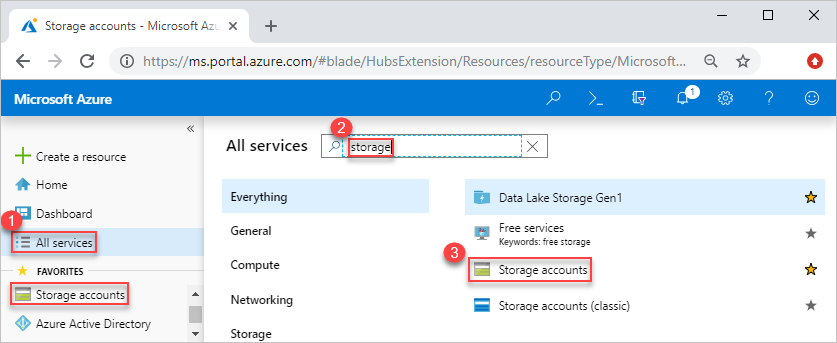
Pilih sumber daya yang ingin Anda buka.
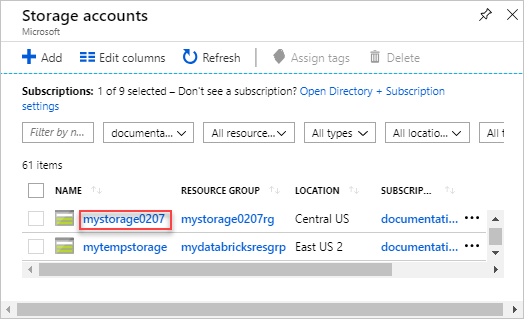
Akun penyimpanan terlihat seperti:
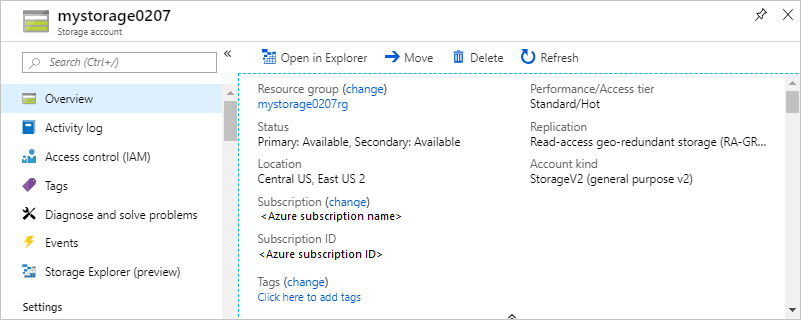
Untuk membuka sumber daya menurut grup sumber daya:
- Masuk ke portal Microsoft Azure.
- Di panel kiri, pilih Grup sumber daya untuk mencantumkan sumber daya dalam grup.
- Pilih sumber daya yang ingin Anda buka.
Kelola sumber daya
Saat menampilkan sumber daya di portal, Anda melihat opsi untuk mengelola sumber daya tersebut.

Cuplikan layar berikut menunjukkan opsi manajemen untuk komputer virtual. Anda dapat melakukan operasi seperti memulai, memulai ulang, dan menghentikan komputer virtual.
Hapus sumber daya
Buka sumber daya di portal. Untuk langkah-langkahnya, lihat Buka sumber daya.
Pilih Hapus. Cuplikan layar berikut menunjukkan opsi manajemen untuk komputer virtual.

Ketik nama sumber daya untuk mengonfirmasi penghapusan, lalu pilih Hapus.
Untuk informasi selengkapnya tentang cara Azure Resource Manager memerintahkan penghapusan sumber daya, lihat Penghapusan grup sumber daya Azure Resource Manager.
Memindahkan sumber daya
Buka sumber daya di portal. Untuk langkah-langkahnya, lihat Buka sumber daya.
Pilih Pindahkan. Cuplikan layar berikut menunjukkan opsi manajemen untuk akun penyimpanan.
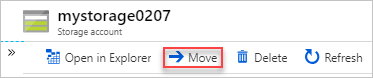
Pilih Pindah ke grup sumber daya lain atau Pindah ke langganan lain bergantung pada kebutuhan Anda.
Untuk informasi selengkapnya, lihat Memindahkan sumber daya ke grup sumber daya atau langganan baru.
Mengunci sumber daya
Penguncian mencegah pengguna lain di organisasi Anda menghapus atau memodifikasi sumber daya penting secara tidak sengaja, seperti langganan, grup sumber daya, atau sumber daya Azure.
Buka sumber daya di portal. Untuk langkah-langkahnya, lihat Buka sumber daya.
Pilih Kunci. Cuplikan layar berikut menunjukkan opsi manajemen untuk akun penyimpanan.
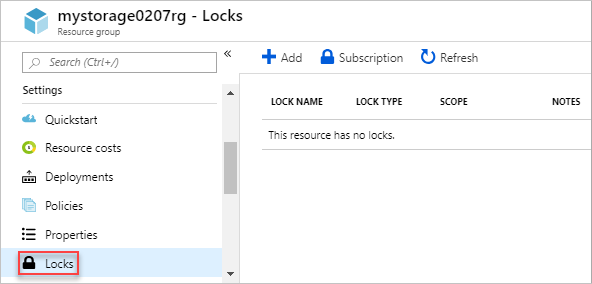
Pilih Tambahkan, lalu tentukan properti kunci.
Untuk informasi selengkapnya, lihat Kunci sumber daya dengan Azure Resource Manager.
Sumber daya tag
Pemberian tag membantu mengatur grup sumber daya dan sumber daya Anda secara logis.
Buka sumber daya di portal. Untuk langkah-langkahnya, lihat Buka sumber daya.
Pilih Tag. Cuplikan layar berikut menunjukkan opsi manajemen untuk akun penyimpanan.
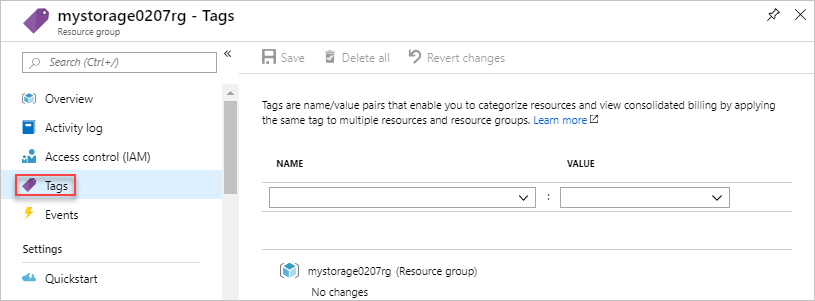
Tentukan properti tag, lalu pilih Simpan.
Untuk informasi, lihat Menggunakan tag untuk menata sumber daya Azure Anda.
Pantau sumber daya
Saat Anda membuka sumber daya, portal menyajikan grafik dan tabel default untuk memantau jenis sumber daya tersebut. Cuplikan layar berikut menunjukkan grafik untuk komputer virtual:
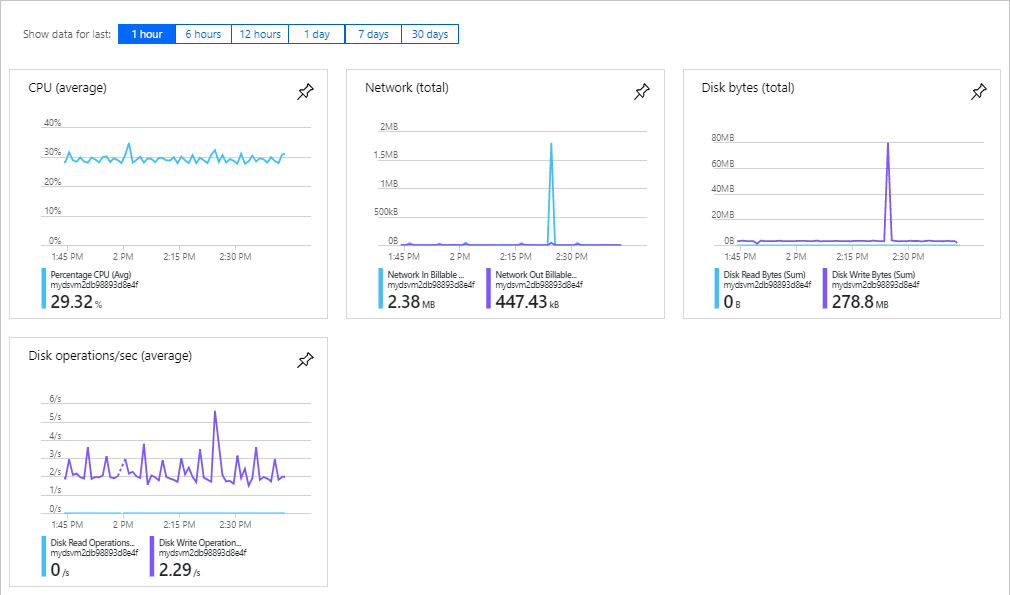
Anda dapat memilih ikon sematkan di sudut kanan atas grafik untuk menyematkan grafik ke dasbor. Untuk mempelajari tentang bekerja dengan dasbor, lihat Membuat dan berbagi dasbor di portal Microsoft Azure.
Kelola akses ke sumber daya
Kontrol akses berbasis peran Azure (Azure RBAC) adalah cara Anda mengelola akses ke sumber daya di Azure. Untuk informasi selengkapnya, lihat Tetapkan peran Azure menggunakan portal Microsoft Azure.
Langkah berikutnya
- Untuk mempelajari Azure Resource Manager, lihat Gambaran umum Azure Resource Manager.
- Untuk mempelajari sintaksis templat Resource Manager, lihat Pahami struktur dan sintaksis templat Azure Resource Manager.
- Untuk mempelajari cara mengembangkan templat, lihat tutorial langkah demi langkah.
- Untuk menampilkan skema templat Azure Resource Manager, lihat referensi templat.